Aktualisiert July 2025 : Beenden Sie diese Fehlermeldungen und beschleunigen Sie Ihr Computersystem mit unserem Optimierungstool. Laden Sie es über diesen Link hier herunter.
- Laden Sie das Reparaturprogramm hier herunter und installieren Sie es.
- Lassen Sie es Ihren Computer scannen.
- Das Tool wird dann Ihren Computer reparieren.
Es gibt nur wenige Tools auf dem Markt, die ein Backup von Cloud-Daten durchführen können. Doch nur sehr wenige sind effizient und vor allem kostenlos. Duplicacy ist ein solches fast frei für den persönlichen Gebrauch Cloud-Backup-Tool für Windows. Mit Hilfe dieses Tools können Sie Ihre Daten auf verschiedenen gängigen Cloud-Storage-Diensten wie Google Drive, Google Cloud, Dropbox, AWS S3 und Microsoft Azure sichern.
Wir beschäftigen uns täglich mit großen Datenmengen. Es können wichtige Dateien, Bilder oder Fotos sein; jeder von uns möchte sicherstellen, dass unsere Daten sicher bleiben. Eine regelmäßige Sicherung dieser Daten ist die einzige Möglichkeit, die Daten sicher zu verwahren. Duplicacy hilft Ihnen, von Zeit zu Zeit ein Backup Ihrer wichtigen Daten zu erstellen.
Cloud-Backup-Werkzeug
Duplicacy kommt mit vielen interessanten Features. Einige dieser Funktionen sind wie folgt:
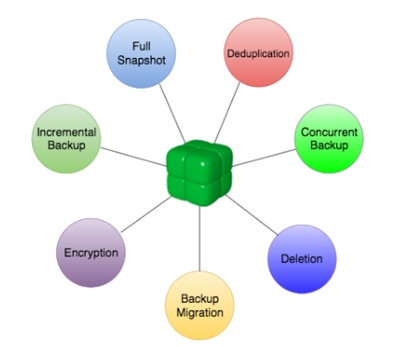
- Inkrementelle Sicherung: Wenn Sie Duplicacy, das kostenlose Cloud-Backup-Tool für Windows, verwenden, müssen Sie sich nicht merken, was Sie wann aktualisiert haben. Dieses Tool übernimmt nur die Sicherung der geänderten Daten.
- Vollständiger Snapshot: Obwohl Duplicacy nur die Daten sichert, die geändert wurden, erhalten Sie trotzdem einen Snapshot der vollständigen Daten. Das vollständige Bild der gesicherten Daten hilft bei der einfachen Wiederherstellung und Löschung unerwünschter Daten.
- Deduplizierung: Duplicacy, das kostenlose Cloud-Backup-Tool für Windows, speichert nicht mehrere Kopien derselben Daten. Es identifiziert die doppelten Daten auf zwei Ebenen, nämlich auf Dateiebene (erkennt identische Dateien) und auf Blockebene (erkennt identische Teile aus verschiedenen Dateien). Diese Art von doppelten Daten wird von Duplicacy-Tool als eine Kopie gespeichert.
- Verschlüsselung: Mit dem Duplicacy-Tool können Sie nicht nur den Dateiinhalt, sondern auch Dateipfade, -größen und -zeiten verschlüsseln.
- Löschung: Wenn Sie der Meinung sind, dass bestimmte Daten oder Dateien unbrauchbar sind und gelöscht werden sollen, können Sie dies tun, ohne andere Daten zu beeinflussen. Tatsächlich gibt Ihnen das Duplicacy-Tool die Freiheit, alle Daten im Backup-Speicher zu löschen.
- Gleichzeitige Sicherung: Duplicacy, das kostenlose Cloud-Backup-Tool für Windows, ermöglicht es mehreren Clients, gleichzeitig Backups auf denselben Speicherplatz zu erstellen.
- Backup-Migration: Wenn Sie alle oder ausgewählte Datensicherungen auf einen anderen Cloud-Speicher migrieren möchten, können Sie dies mit Hilfe von Duplicacy tun.
Duplizierung für Windows PC
Wir empfehlen die Verwendung dieses Tools bei verschiedenen PC-Problemen.
Dieses Tool behebt häufige Computerfehler, schützt Sie vor Dateiverlust, Malware, Hardwareausfällen und optimiert Ihren PC für maximale Leistung. Beheben Sie PC-Probleme schnell und verhindern Sie, dass andere mit dieser Software arbeiten:
- Download dieses PC-Reparatur-Tool .
- Klicken Sie auf Scan starten, um Windows-Probleme zu finden, die PC-Probleme verursachen könnten.
- Klicken Sie auf Alle reparieren, um alle Probleme zu beheben.
Um Duplicacy als kostenloses Cloud-Backup-Tool für Windows zu verwenden, laden Sie es von der Website herunter. Dieses Tool ist ca. 8 MB groß und benötigt nicht viel Zeit zum Herunterladen. Öffnen Sie die EXE-Datei und das Tool wird von selbst installiert.
Wenn Sie das Tool öffnen, werden Sie gefragt, ob Sie eine Lizenz kaufen oder als kostenlose Testversion verwenden möchten. Die Personal License kostet nur $1 pro Monat, und so sagen wir, sie ist so gut wie kostenlos.
Als nächstes sehen Sie das folgende Windows mit drei Registerkarten: Backup, Restore, und Logs.
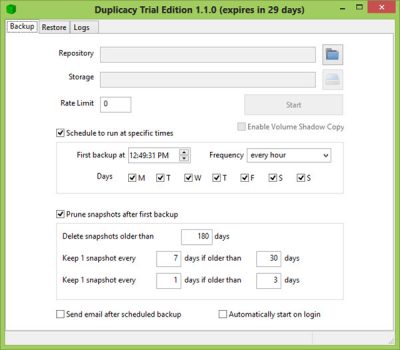
Klicken Sie auf ‘Repository’, um die Daten, Dateien oder Ordner auszuwählen, die Sie sichern möchten. Klicken Sie auf die Schaltfläche neben der Texteingabe, die zur Anzeige des Projektarchivs verwendet wird, und der Dialog zum Einrichten des Projektarchivs wird angezeigt.
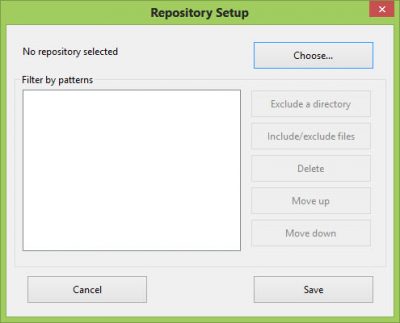
Klicken Sie in diesem Dialog auf’Auswählen’, um das Repository auszuwählen. Wenn Sie vorhaben, alles im Repository zu sichern, klicken Sie auf’Speichern’ und Sie können zum nächsten Abschnitt über die Speichereinrichtung springen. Andernfalls können Sie Ausschluss-/Einschlussmuster hinzufügen, so dass nur bestimmte Dateien oder Verzeichnisse gesichert werden. Um ein Verzeichnis auszuschließen, klicken Sie auf die Schaltfläche Ein Verzeichnis ausschließen und wählen Sie das Verzeichnis aus, das Sie löschen möchten. ausgeschlossen.
Sobald Sie die zu sichernden Dateien oder Ordner ausgewählt haben, wählen Sie den Speicherort, an dem Sie Ihre Daten speichern möchten. Klicken Sie auf das Symbol neben’Storage’ und Sie sehen den folgenden Setup-Dialog.
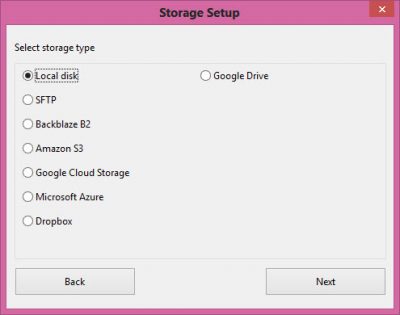
Wählen Sie den Speicher nach Ihren Anforderungen aus. Jeder der Speichertypen hat ein etwas anderes Setup, das Sie in der Anleitung zu Duplicacy, dem kostenlosen Cloud-Backup-Tool für Windows, nachlesen können.
Speicherverschlüsselung: Sobald die Speicherkonfiguration abgeschlossen ist, stellt Duplicacy zunächst fest, ob der Speicher bereits initialisiert wurde. Ist dies nicht der Fall, wird Ihnen dieser Dialog angezeigt.
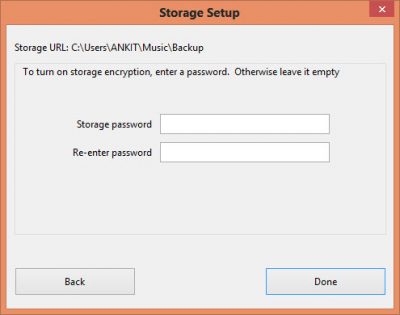
Wenn Sie den Speicher verschlüsseln wollen, wählen Sie hier ein Passwort und geben Sie es zweimal ein. Wenn Sie das Passwort leer lassen, wird der Speicher nicht verschlüsselt, und jeder andere, der auf den Speicher zugreifen kann, kann auch auf Ihre Backups zugreifen.
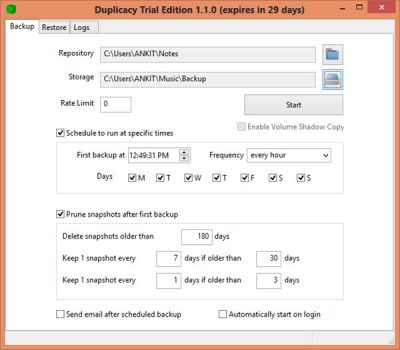
Sobald Sie den Speicher eingerichtet haben, erscheint wieder das HauptWindows Duplicacy, das Ihnen das ausgewählte Repository und das Textfeld Storage anzeigt ausgefüllt. Das HauptWindows hat mehrere Felder, mit denen Sie die Häufigkeit der gesicherten Daten anpassen können. Um die Upload-Geschwindigkeit zu bestimmen, geben Sie im Textfeld Rate Limit eine Zahl ein, die die maximale Upload-Geschwindigkeit (in Kilobyte/Sekunde) angibt. Wenn Sie es leer lassen, gibt es keine Tarifbeschränkung.
Sie können den Sicherungsvorgang manuell starten, indem Sie auf die Schaltfläche “Start” klicken. Sie können den Zeitplan auch so einstellen, dass er zu bestimmten Zeiten ausgeführt wird, indem Sie das Kontrollkästchen aktivieren. Dieser bestimmt die erste Sicherungszeit des Tages, die Sicherungshäufigkeit und die ausgewählten Wochentage.
Wiederherstellen: Auf der Registerkarte Wiederherstellen können Sie die Dateien aus einem zuvor erstellten Backup wiederherstellen. Sie müssen jedoch jede laufende oder geplante Sicherung stoppen.
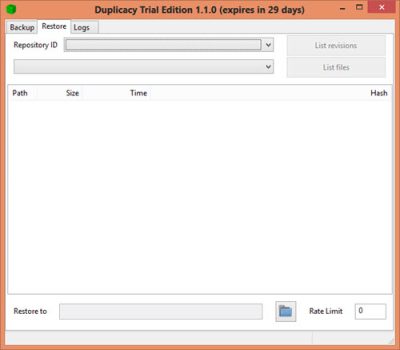
Duplizierung als Windows-Dienst:
Sie können Duplicacy for Windows auch als Windows-Dienst ausführen, um Backups zum geplanten Zeitpunkt auszuführen, ohne dass ein Benutzer angemeldet ist. Um Duplicacy als Dienst zu installieren, führen Sie das Installationsprogramm mit Administratorrechten aus, und es wird ein Dialogfeld angezeigt, in dem Sie zwischen der Installation für alle Benutzer oder der Installation nur für den aktuellen Benutzer wählen können.
Schlussfolgerung:
Insgesamt scheint das Tool benutzerfreundlich und effizient zu sein. Laden Sie dieses Tool von ihrer Website herunter und teilen Sie uns Ihre Meinung mit. Seine persönliche Lizenz kostet $1 pm und ist somit fast frei für jeden, der seine persönlichen Daten wie Dokumente, Fotos und Videos sichern muss. Beachten Sie, dass Duplicacy nicht verwendet werden kann, um Backups auf einem Computer zu erstellen, es sei denn, dieser Computer verfügt über eine kommerzielle Lizenz.
Wenn Sie nach völlig kostenlosen Lösungen suchen, schauen Sie sich stattdessen die folgenden an – SafeCopy, Code:Backup, Gobbler oder Veeam Endpoint Backup.
EMPFOHLEN: Klicken Sie hier, um Windows-Fehler zu beheben und die Systemleistung zu optimieren
